No se puede eliminar la partición en Windows 10/11 Fix
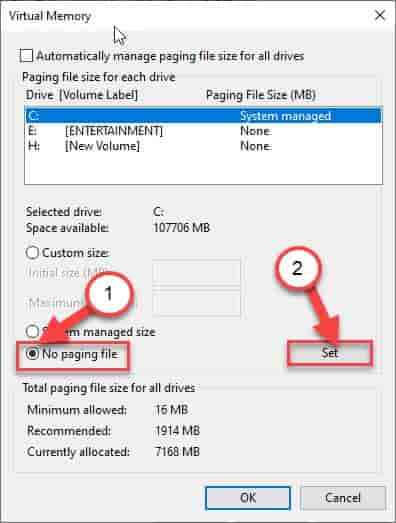
- 1646
- 252
- Berta Solano
Eliminar una partición es una parte integral del sistema de gestión de disco. No puede aumentar el tamaño de una partición a menos que elimine una partición existente del sistema. Pero, ¿qué pasa si no puede eliminar la partición de su HDD?? No te preocupes. Los archivos pagados existentes en la unidad del sistema o los archivos del sistema existentes en la unidad pueden causar este problema en su computadora. Simplemente siga estas soluciones fáciles en su computadora para resolver el problema.
FIJAR 1 - Eliminar la partición del CMD
Puede eliminar la partición usando la línea de comando.
1. Tipo "CMD" en el Buscar Cuadro al lado del icono de Windows.
2. Después, botón derecho del ratón en "Solicitante del sistema"Que aparece en el resultado de la búsqueda elevado y luego haga clic en"Ejecutar como administrador".
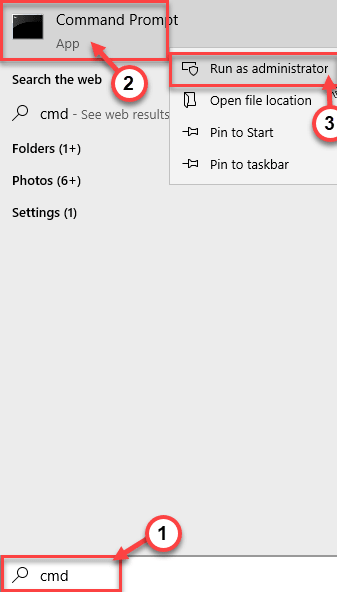
3. Para hacer esto, debe ingresar a DiskPart Management. Simplemente copiar pegar estos dos comandos uno por uno y golpe Ingresar para ejecutar ambos comandos secuencialmente en su computadora.
Disco de la lista de disco disco
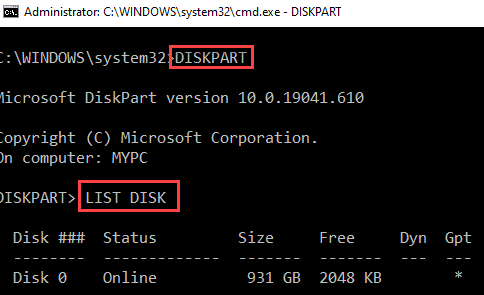
4. Ahora, en la lista de los discos, tendrá que verificar el "Disco no"Eso contiene la partición.
Consulte el tamaño de los discos y luego decida cuál es el disco contiene la partición. Por lo general, la unidad que es del mayor tamaño es el disco que contiene la partición.
( Ejemplo-En este caso, es el "Disco 0"Como el tamaño del disco es 931 GB).

5. Para hacerlo copiar pegar y modificar Estos comandos en Solicitante del sistema ventana uno por uno y golpe Ingresar después de cada uno de ellos para ver las particiones del disco.
Seleccionar disco (disco no.) PARTICIÓN DE LISTA
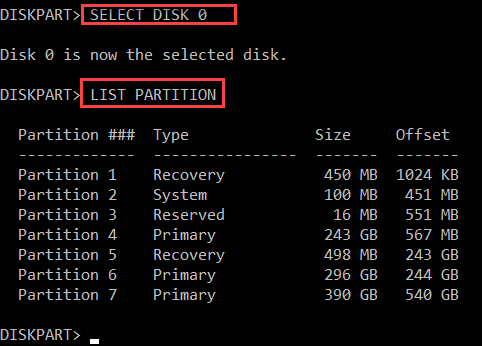
Finalmente, ahora puede eliminar la partición incluso si está protegida pasando un solo comando.
6. Pegue estos comandos uno a la vez y modifique el comando de acuerdo con él, y presione Ingresar.
Seleccionar partición (partición no.) Eliminar la anulación de partición
Reemplazar la partición no. con la partición no quieres eliminar. Puedes distinguir entre las particiones de acuerdo con sus tamaños.
Ejemplo - Estamos eliminando Partición 6. Entonces, el comando será -
Seleccione la partición 6

Esto eliminará la partición de su unidad de disco duro. De la misma manera que puede eliminar todas las particiones, seleccionándolas una por una.
Tu problema debe resolverse.
Nota: - Si esto no funciona, intente limpiar en lugar de anulación de partición de eliminación en el paso 6
SEX 2: elimine los archivos pagados de la partición
Si la partición que está intentando eliminar contiene algunos archivos pagados, no puede eliminar esa partición.
1. Haga clic derecho en el Clave de Windows y haga clic en el "Correr".
2. A continuación, escriba este comando y luego presione Ingresar Para acceder al Propiedades del sistema.
sysdm.CPL
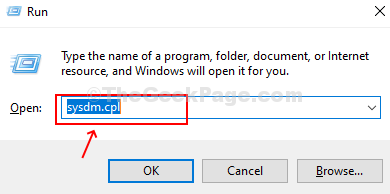
3. En la ventana Propiedades del sistema, vaya al "Avanzado" pestaña.
4. Después de eso, debe hacer clic en el "Ajustes".
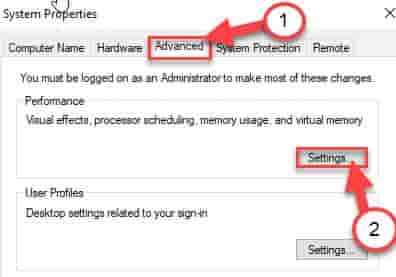
5. Una vez que veas eso las opciones de rendimiento el panel se ha abierto, ir al "Avanzado" pestaña.
6. En el 'Memoria virtual'Panel, haga clic en "Cambiar".
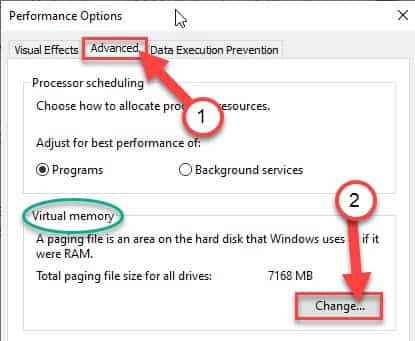
7. Después, desactivar la caja junto al "Administre automáticamente el tamaño del archivo de paginación para todas las unidades" opción.
8. Luego, haga clic en la partición que desea eliminar.
Por ejemplo, estamos tomando la unidad "C:". Entonces, hemos seleccionado el "C:" conducir.
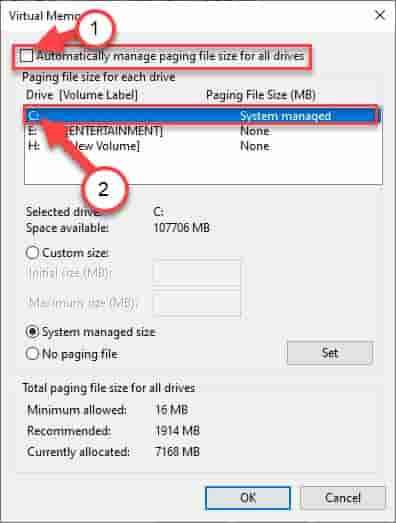
9. A continuación, haga clic en el "Sin archivo de Paging" opción.
10. Finalmente, haga clic en "Colocar"Para configurarlo.
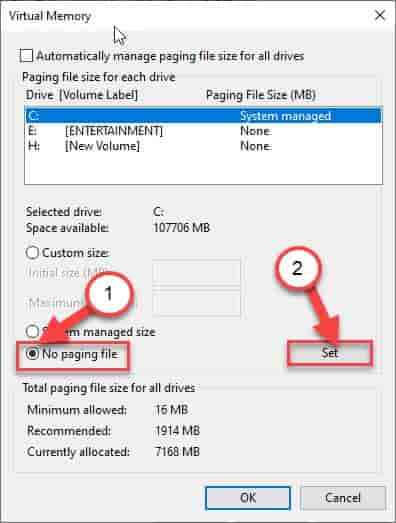
11. Si recibe alguna advertencia, simplemente haga clic en "Sí"Para confirmar el cambio.
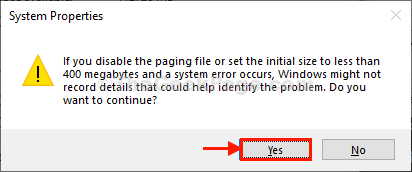
12. Finalmente, haga clic en "DE ACUERDO"Para modificar la configuración.
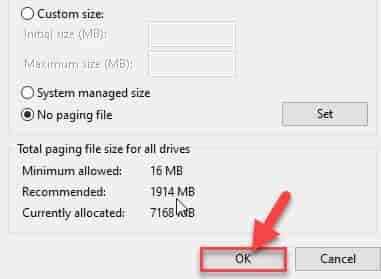
13. Después de hacer esto, debe hacer clic en "Aplicar"Y haga clic en"DE ACUERDO"Para guardarlo.
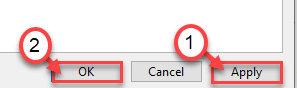
Una vez que hayas hecho eso, Reanudar tu computadora.
Ahora, intente eliminar la partición. Esto debería resolver el problema que enfrenta.
- « Cómo eliminar o deshabilitar el botón Activar de edición en Excel
- Faltan algunas configuraciones de seguridad o se han cambiado de problema en Windows 10/11 »

